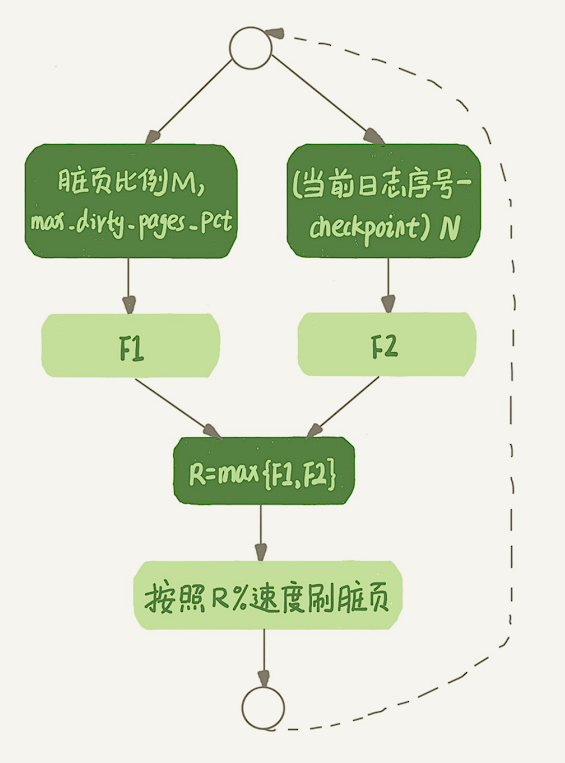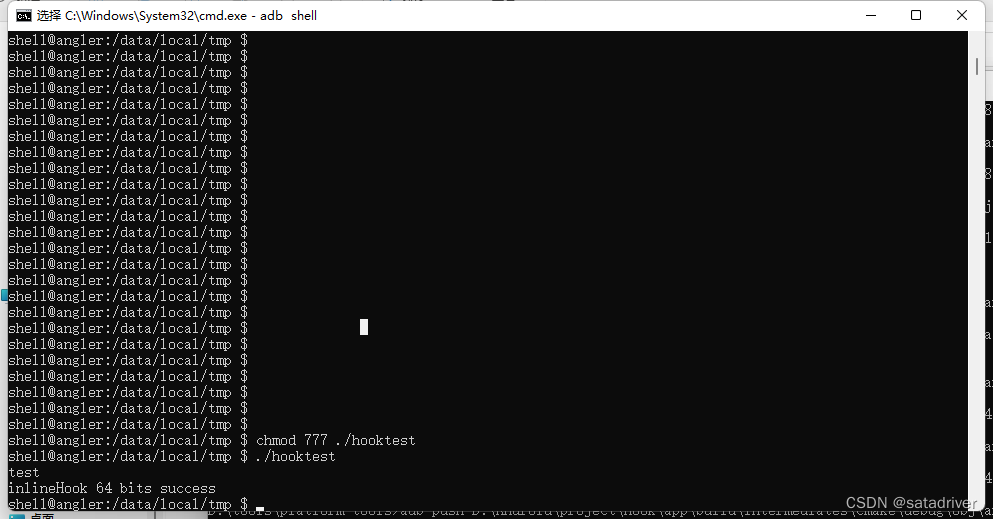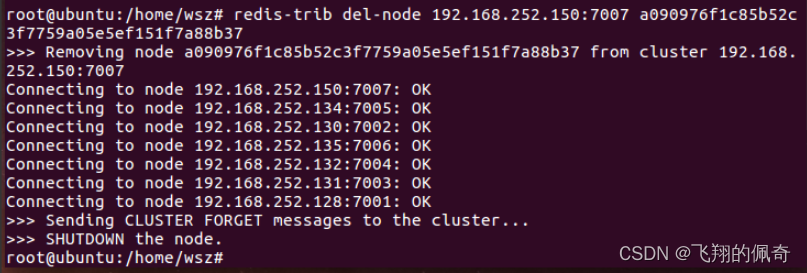陀螺仪GX5-25连接到Intel NUC上可能需要进行一些设备树的修改和编写驱动程序的工作。这是因为陀螺仪GX5-25可能需要特定的设备树配置和驱动程序来与Intel NUC的硬件和操作系统进行通信。
如果陀螺仪GX5-25没有官方的Linux驱动程序或文档,您可能需要自己编写驱动程序。这需要一定的编程能力和对硬件的了解。您可以参考Linux内核开发文档和相关的硬件文档,了解如何编写适配陀螺仪GX5-25的驱动程序。
此外,如果陀螺仪GX5-25需要特定的设备树配置,您可能需要修改Intel NUC的设备树文件,以便正确识别和配置陀螺仪GX5-25。
在进行字符设备驱动程序开发时,需要先获取Linux内核源码,即以下工作:
-
下载Linux内核源码:首先,您需要下载适用于您的Intel NUC型号的Linux内核源码。您可以从Linux内核的官方网站(https://www.kernel.org/)上下载最新的稳定版内核源码,或者从Intel的官方网站上获取适用于特定Intel NUC型号的内核源码。
-
解压源码:将下载的内核源码文件解压到您的计算机上的一个目录中。您可以使用以下命令解压源码文件:
tar -xf linux-x.x.x.tar.xz
其中,linux-x.x.x.tar.xz是您下载的内核源码文件名。
- 进入内核源码目录:进入解压后的内核源码目录。您可以使用以下命令进入目录:
cd linux-x.x.x
其中,linux-x.x.x是解压后的内核源码目录名。
- 导航到arch目录:在进入内核源码目录后,您可以使用以下命令导航到arch目录:
cd arch
在arch目录下,您将找到与不同架构相关的子目录,如x86、arm、arm64等。具体的目录结构可能因不同的内核版本和架构而有所不同。根据您的Intel NUC型号和架构选择相应的目录,进一步查找与您的设备相关的设备树源文件。
请注意,修改内核源码和设备树属于高级任务,需要一定的技术知识和经验。在进行修改之前,务必备份重要的文件,并小心操作,以免造成系统不稳定或无法启动。如果您不确定如何修改设备树,建议咨询相关专业人士的帮助。
获取内核源码之后,即修改设备树,添加所需设备
-
获取设备树源文件:首先,您需要获取Intel NUC的设备树源文件。这些文件通常位于Linux内核源码的arch目录下,具体路径可能因不同的Intel NUC型号而异。您可以在Linux内核源码的arch目录中查找与您的Intel NUC型号对应的文件。
-
编辑设备树源文件:使用文本编辑器打开设备树源文件,并进行必要的修改。您可以根据陀螺仪GX5-25的需求,添加或修改设备树节点,以确保陀螺仪能够正确识别和配置。
-
构建设备树二进制文件:将设备树源文件编译成设备树二进制文件(.dtb)。要进行此操作,您需要安装设备树编译器(dtc)。在Linux系统中,您可以使用以下命令安装dtc:
sudo apt-get install device-tree-compiler
然后,使用以下命令将设备树源文件编译成设备树二进制文件:
dtc -I dts -O dtb -o output.dtb input.dts
其中,input.dts是您编辑过的设备树源文件,output.dtb是生成的设备树二进制文件。
-
替换设备树二进制文件:将生成的设备树二进制文件(output.dtb)替换Intel NUC中的原始设备树二进制文件。具体路径可能因不同的Intel NUC型号而异。通常,设备树二进制文件位于/boot目录下。在替换设备树二进制文件之前,建议先备份原始的设备树二进制文件,以防止出现问题。
-
重启系统:完成设备树的修改后,重新启动Intel NUC,使修改的设备树生效。